Cách thay đổi hình nền máy tính tự động mỗi ngày sẽ giúp bạn tiết kiệm thời gian cũng như thao tác cho việc thay đổi hình nền máy tính hơn để mỗi một ngày bạn có thể thấy một hình nền khác nhau trên màn hình máy tính của bạn.
Bài viết liên quan
Bạn đang xem: cách làm hình nền máy tính tự thay đổi
- Tự động thay đổi ảnh nền trên màn hình Lock Screen Windows 10
- Cách thay đổi hình nền tự động theo ngày đêm trên Windows 10
- Tự động thay đổi hình nền Windows 10, 8.1, 7
- Đổi màn hình khóa, thay hình nền màn hình khóa trên Windows 10
- Cách thay hình nền đăng nhập Windows 10, đổi hình nền máy tính
Nếu cách đổi hình nền trên máy tính thông thường đã quá nhàm chán khi chỉ có thể đặt một bức ảnh cho mỗi lần thì cách thay đổi hình nền máy tính tự động mỗi ngày dưới đây sẽ giúp bạn tiết kiệm thao tác. Việc thay đổi hình nền máy tính tự động mỗi ngày sẽ tạo ra cảm giác mới mẻ hơn thay vì cứ phải nhìn vào một hình nền duy nhất mỗi ngày.
Cách thay đổi hình nền máy tính tự động mỗi ngày
Bước 1: Trên máy tính Windows 10, bạn nhấn tổ hợp phím Windows + I để mở cửa sổ Windows Settings sau đó chọn Personalization.
Đáng xem: Kiến thức mới Kinh nghiệm sang tên xe máy từ A đến Z
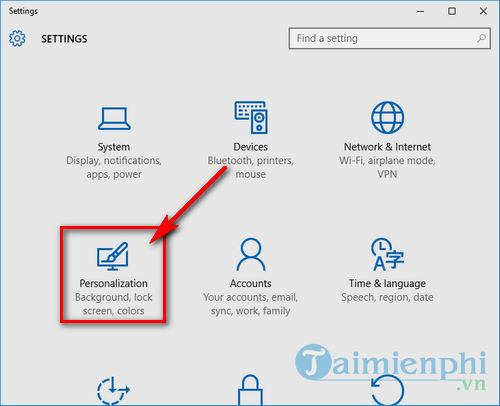
Bước 2: Tại phần Background, bạn chuyển về dạng Slideshow để hệ thống tự động thay đổi hình nền hàng ngày.
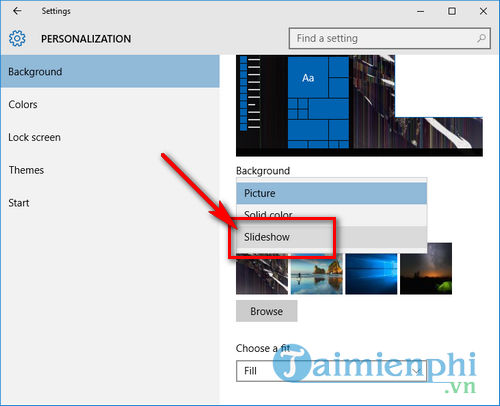
Bước 3: Nhấn vào lựa chọn Browse tại mục Choose albums for your slideshow
Xem thêm: Muốn mở tiệm may nhỏ cần những gì?
Bước 4: Tìm đến thư mục chứa những hình ảnh mà bạn muốn đặt làm hình nền máy tính tự động thay đổi mỗi ngày. Sau đó nhấn Select Folder.
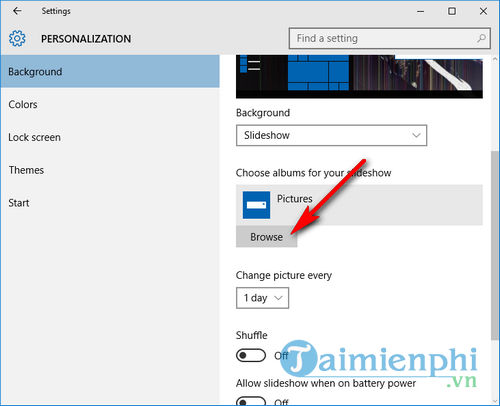
Bước 5: Kéo xuống dưới, phần Change picture every bạn lựa chọn 1 day để thay đổi hình nền máy tính mỗi ngày
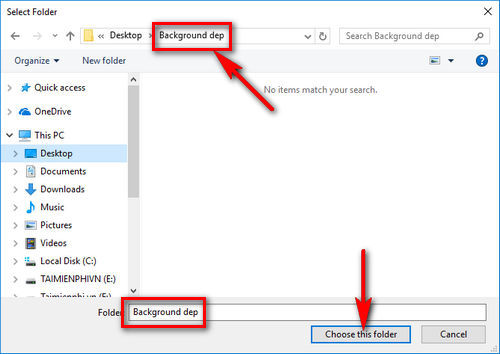
Khi thiết lập xong, bạn sẽ thấy hình nền máy tính của bạn được thay đổi theo thứ tự, và hàng ngày sau 24h tính từ thời điểm thiết lập hình ảnh của bạn sẽ được hay đổi theo hình ảnh mới có trong thư mục mà bạn đã cài đặt.